打印机是日常办公中常用到的工具,大部分的办公电脑也都是Windows7系统,有些用户在添加打印机是出现了错误代码0x00000057,不清楚要怎么解决,那么本期小编就来跟大伙讲解一下解决这个问题的方法。一起来看看吧。
win7提示错误代码0x00000057解决方法
1、首先打开win7系统的开始菜单,然后点击“设备和打印机”选项。
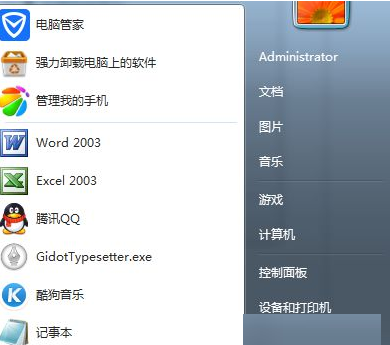
2、接着点击一个打印机>打印服务器属性>驱动程序>删除对应打印机驱动(驱动程序和程序包全部删除)>再删除失效的打印机。

3、重启,打开共享,重新连接打印机就可以了。
上述就是关于win7添加打印机提示错误代码0x00000057的解决方法分享,希望本期的内容能够给广大用户带来帮助。
电脑无法连接到打印机0x00000057如何解决
故障原因:打印机驱动没有安装好,需要重新安装下驱动程序。
解决方法如下:
1、打开打印机的“属性”窗口,点击菜单栏上的“共享”。
2、在“共享这台打印机”处打勾。
3、在下方点击“其他驱动程序”。
4、在“x86”处打勾,准备安装32位打印驱动,因为win7系统分为32位和64位,根据本机系统的不同只会安装一种驱动。
5、接着点击“确定”会看到弹出窗口。
6、之后会弹出路径选择窗口,点击浏览。
7、来到打印机驱动程序文件夹,右键解压此打印机驱动程序。
8、随后进入到解压的打印机驱动程序文件夹内,可以看到里面有“x86”文件夹。
9、因此,在路径选择窗口处定位到上述的文件夹,再点击“确定”。
10、回到“共享”窗口处,再次点击“其他驱动程序”,查看是否已安装,随后点击“应用”。
11、再点击“确定”,完成操作。
扩展资料:
使用打印机时的注意事项。
1,万一打印机产生发热,冒烟,有异味,有异常声音等情况,请马上切断电源与信息人员联系。
2,当电源线被捆扎或打结时,禁止使用打印机。当电源线被捆扎或打结时,电流通过时的阻力会大大增加,从而造成电阻过大,这样可能会因此而导致短路。
3,打印机电源线及打印电缆时,一定要在关闭打印机电源的情况下进行操作。
4,能批量打印/复印的的尽量不要单张。连续复印能减少墨粉的消耗以及鼓体、显影、转印以及各个驱动部件的磨损,有利于降低使用成本和故障率。
win7无法连接到打印机0x0000057
1、首先打开win7系统的开始菜单,然后点击“设备和打印机”选项;
2、接着点击一个打印机——打印服务器属性——驱动程序——删除对应打印机驱动(驱动程序和程序包全部删除)——再删除失效的打印机;
3、重启,打开共享,重新连接打印机就可以了
4,检查看是不是驱动安装错误,分32位和64位系统是不一样的
windows无法连接到打印机 操作失败 错误为0x00000057
windows7
不能连接
xp
共享打印机,不能添加网络打印机的解决方法
进入Devices
and
printers(设备和打印机)
2.
Add
a
printer(添加打印机)--->选择"add
a
local
printer"(添加本地打印机)
3.
Choose
a
printer
port(选择打印机端口)
--->选择
"Creat
a
new
port"(创建新端口)
--->
"local
port"
(本地端口)
4.
Enter
a
port
name(输入端口名),
填入网络打印机的IP地址和名称,例如\\192.168.1.10\HplaserJ.2或者\\mypc\打印机。
5.
Install
the
printer
driver(浏览安装驱动程序),
可以选择"windows
update"或者"Hard
disk",
选择相应的打印机驱动。
6.
成功安装打印机驱动。
具体图文操作可以百度“装机员系统”里面有详细步骤讲解。
相关推荐:
QQ 运动奖金赛、早起打卡赛等功能将于 7 月 27 日起陆续下线
消息称摩托罗拉 Razr 2022 影像升级,同期竞品为三星 Galaxy Z Flip4 和 OPPO 新系列
蔚来回应将发行蔚来币:没有计划发行任何数字货币,已启动法律程序
声明:《win7添加打印机提示错误代码0x00000057怎么办?》一文由排行榜大全(佚名 )网友供稿,版权归原作者本人所有,转载请注明出处。如果您对文章有异议,可在反馈入口提交处理!
